PPT設置動畫效果的音效的方法教程
時間:2023-03-14 11:02:56作者:極光下載站人氣:349
powerpoint演示文稿是很多小伙伴都在使用的一款辦公軟件,在其中我們可以非常方便地編輯和制作各種幻燈片。有時候我們會為幻燈片中的元素添加移動的動畫效果,如果有需要,我們還可以為動畫效果設置一定的音效。那小伙伴們知道PowerPoint演示文稿中如何為動畫效果設置音效嗎,其實設置方法是非常簡單的。我們只需要為元素添加動畫效果后,點擊進入效果窗口,在其中的“聲音”處點擊下拉箭頭就可以根據自己的實際需要進行詳細的設置和調整了。接下來,小編就來和小伙伴們分享具體的操作步驟了,有需要或者是有興趣了解的小伙伴們快來和小編一起往下看看吧!
操作步驟
第一步:點擊打開PPT文件進入編輯界面;
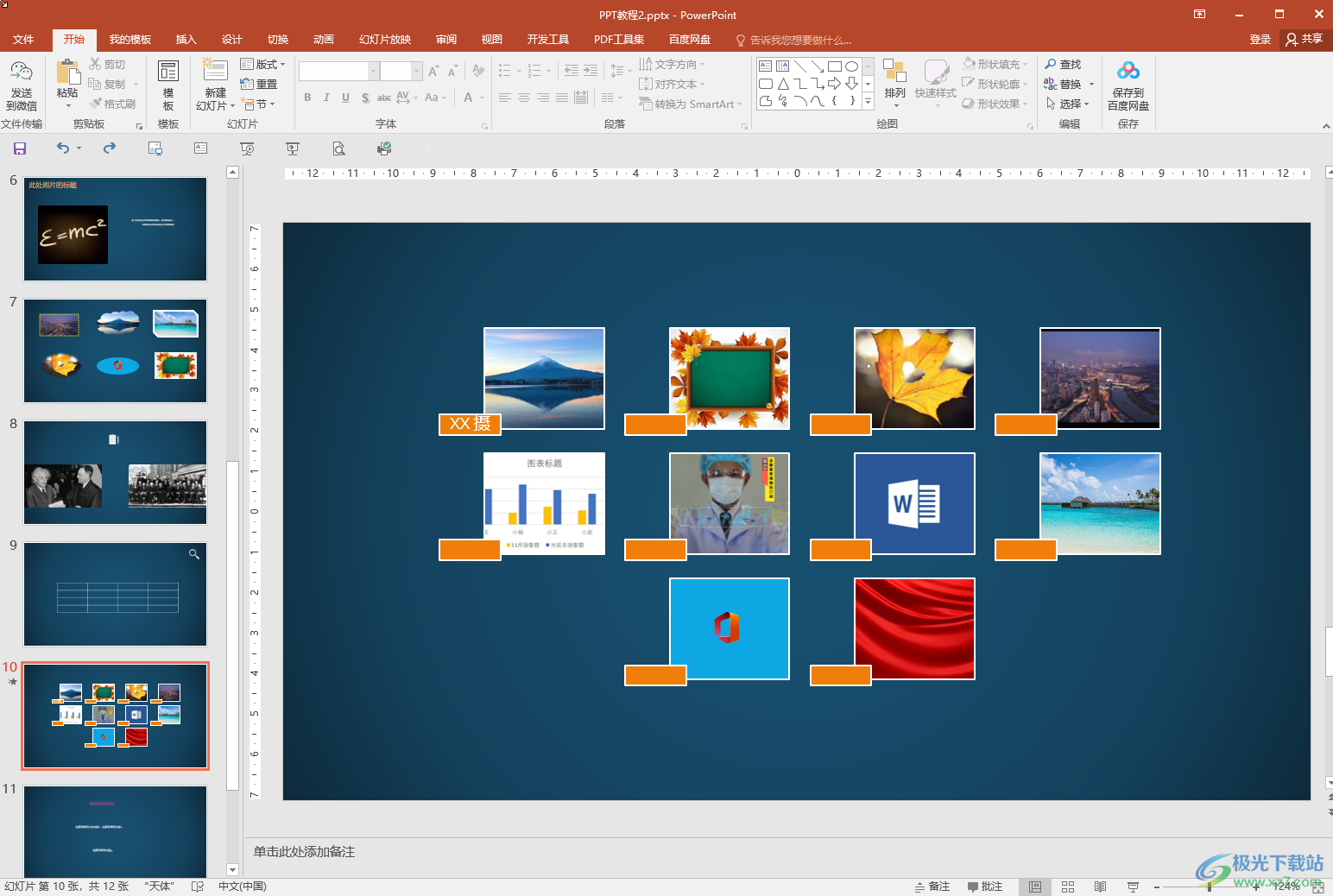
第二步:在“動畫”選項卡中添加想要的動畫效果,然后點擊“動畫”欄右下角的小圖標;
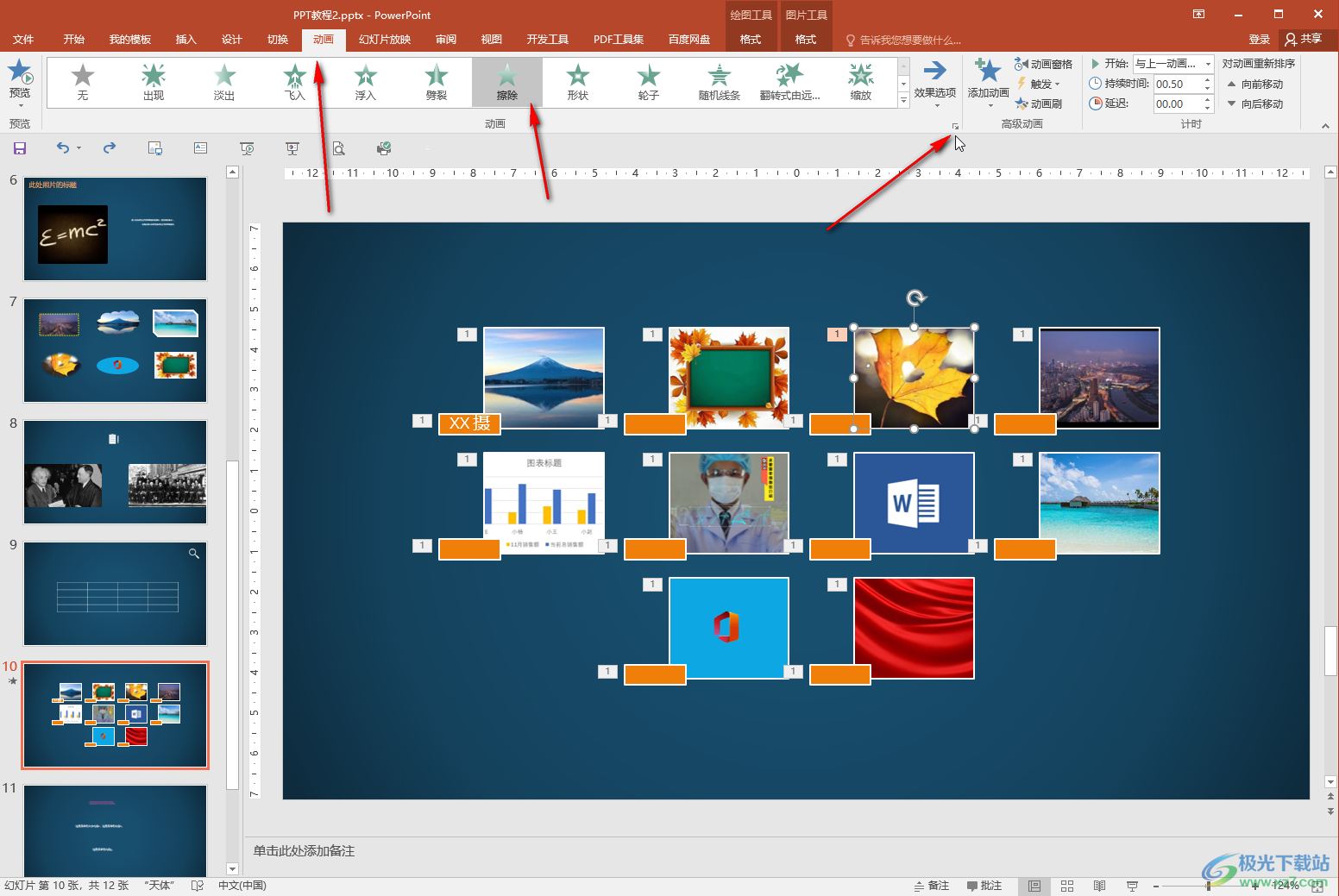
第三步:在打開的窗口中點擊“聲音”處的下拉箭頭就可以進行想要的設置了;
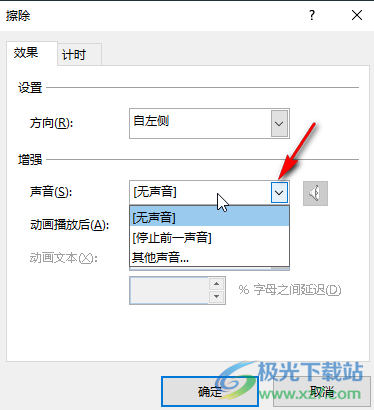
第四步:如果有需要我們還可以點擊設置動畫播放后的效果;
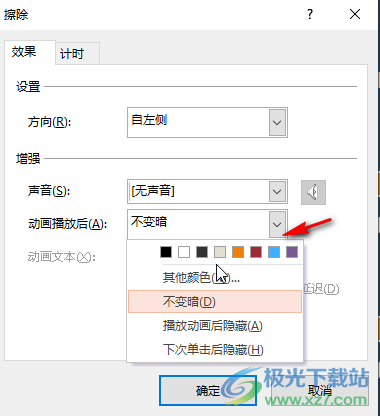
第五步:也可以在“動畫”選項卡中點擊“動畫窗格”打開側邊欄,然后點擊下拉箭頭選擇“效果選項”打開窗口后進行同樣的設置。
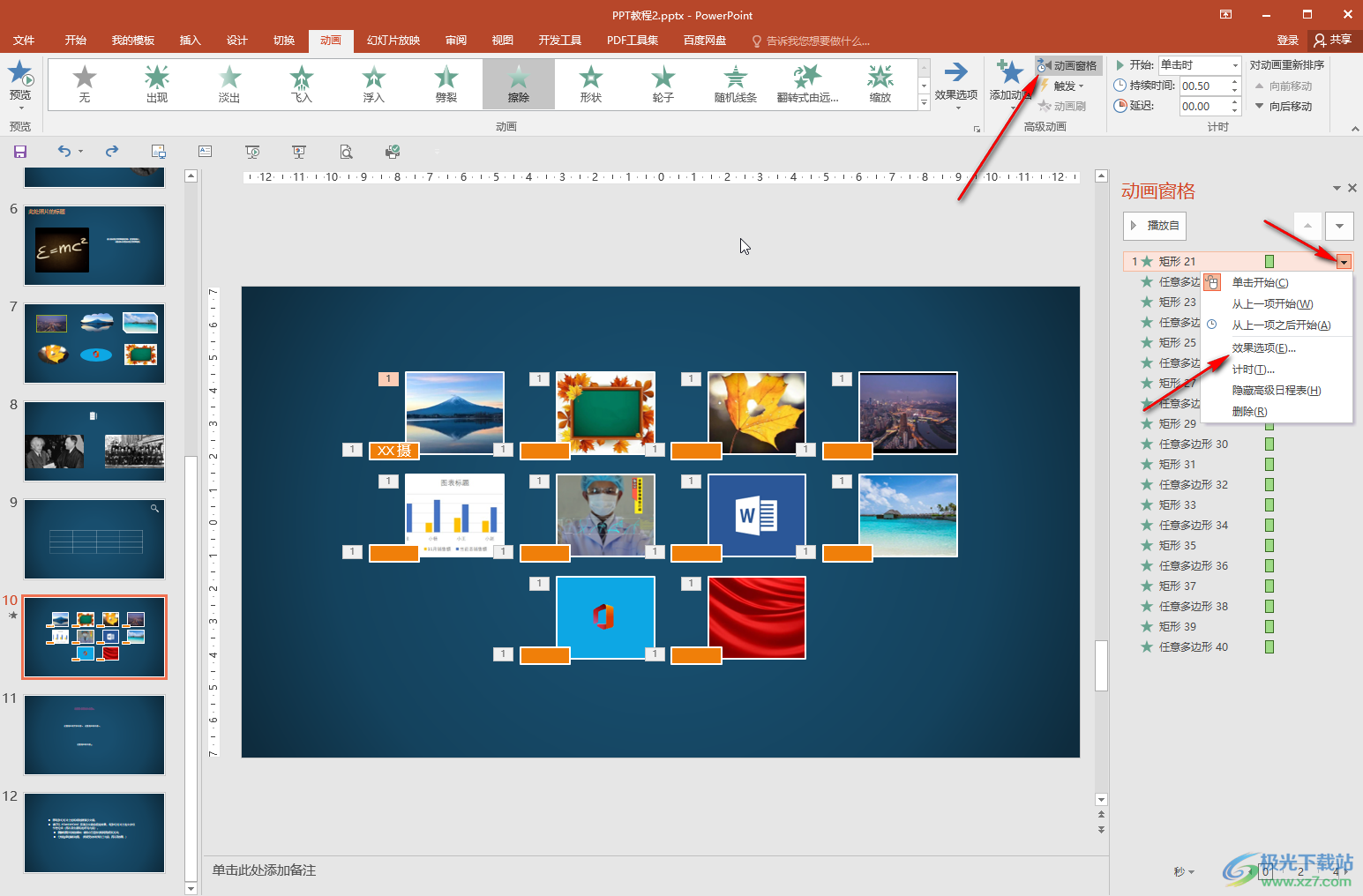
以上就是PowerPoint演示文稿中設置動畫的音效的方法教程的全部內容了。為元素設置動畫后,我們還可以點擊設置動畫的開始方式,持續時間,延遲時間等參數。

大小:60.68 MB版本:1.1.2.0環境:WinAll, WinXP, Win7
- 進入下載
相關推薦
相關下載
熱門閱覽
- 1百度網盤分享密碼暴力破解方法,怎么破解百度網盤加密鏈接
- 2keyshot6破解安裝步驟-keyshot6破解安裝教程
- 3apktool手機版使用教程-apktool使用方法
- 4mac版steam怎么設置中文 steam mac版設置中文教程
- 5抖音推薦怎么設置頁面?抖音推薦界面重新設置教程
- 6電腦怎么開啟VT 如何開啟VT的詳細教程!
- 7掌上英雄聯盟怎么注銷賬號?掌上英雄聯盟怎么退出登錄
- 8rar文件怎么打開?如何打開rar格式文件
- 9掌上wegame怎么查別人戰績?掌上wegame怎么看別人英雄聯盟戰績
- 10qq郵箱格式怎么寫?qq郵箱格式是什么樣的以及注冊英文郵箱的方法
- 11怎么安裝會聲會影x7?會聲會影x7安裝教程
- 12Word文檔中輕松實現兩行對齊?word文檔兩行文字怎么對齊?
網友評論